软件产品

政企采购
软件产品

政企采购
想要彻底解决那些让人头疼的PDF空白页问题吗?别担心,小编今天就来给大家分享一招高招!无论是对于需要精简文件内容的工作人员,还是对于希望提升阅读体验的读者,删除PDF空白页都是一个关键的技巧。接下来,我们将教您如何轻松快速地删除PDF文档中多余的空白页,让您的文件变得更加简洁清晰。跟着小编一起来学习吧!
在阅读浏览PDF文档的时候遇见空白页的话,如果能够进行一键全选删除,就可以大大提高工作效率。小编今天推荐大家使用福昕PDF编辑器来进行PDF文件内空白页一键删除操作哦。想要了解福昕PDF编辑器是如何完成一键删除空白页面的小伙伴赶紧看过来吧。
福昕PDF编辑器是福昕旗下最具代表性的PDF编辑工具。我们常见的PD文件操作都可以通过福昕PDF编辑器实现,主要包括PDF文件编辑、PDF文件合并拆分、PDF格式转换、PDF增删水印以及其他一些操作。下面主要展示PDF删除空白页的方法。

步骤一:将PDF文件打开
首先需要下载【福昕PDF编辑器】,下载完毕,安装在电脑上即可。双击打开【福昕PDF编辑器】,点击打开,将PDF文件打开。
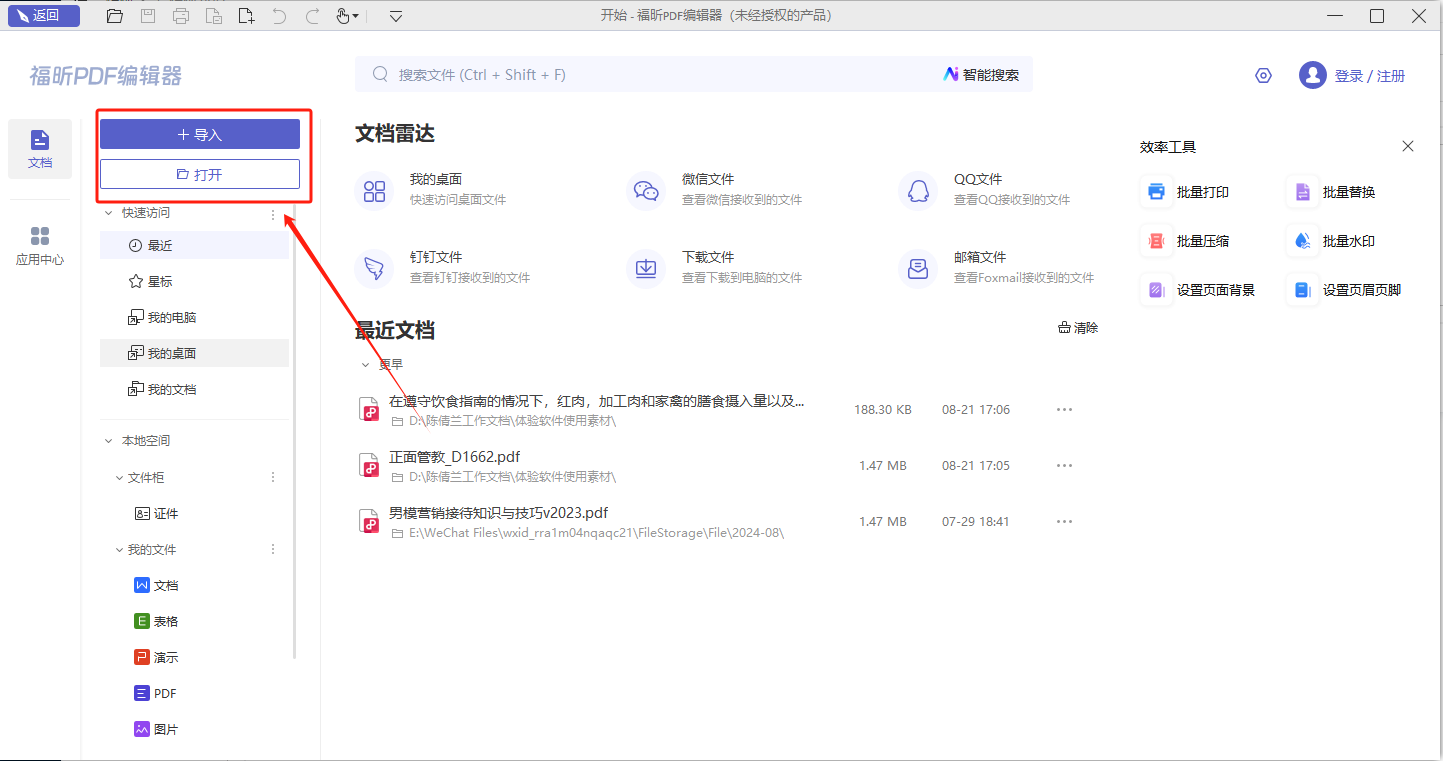
步骤二:选择【删除所选择的页面】
我们完成PDF文档的导入后,在PDF编辑器的左侧工具栏找到页面列表的图标,点击之后选中需要删除的页面并点击【删除所选择的页面】对页面进行删除。
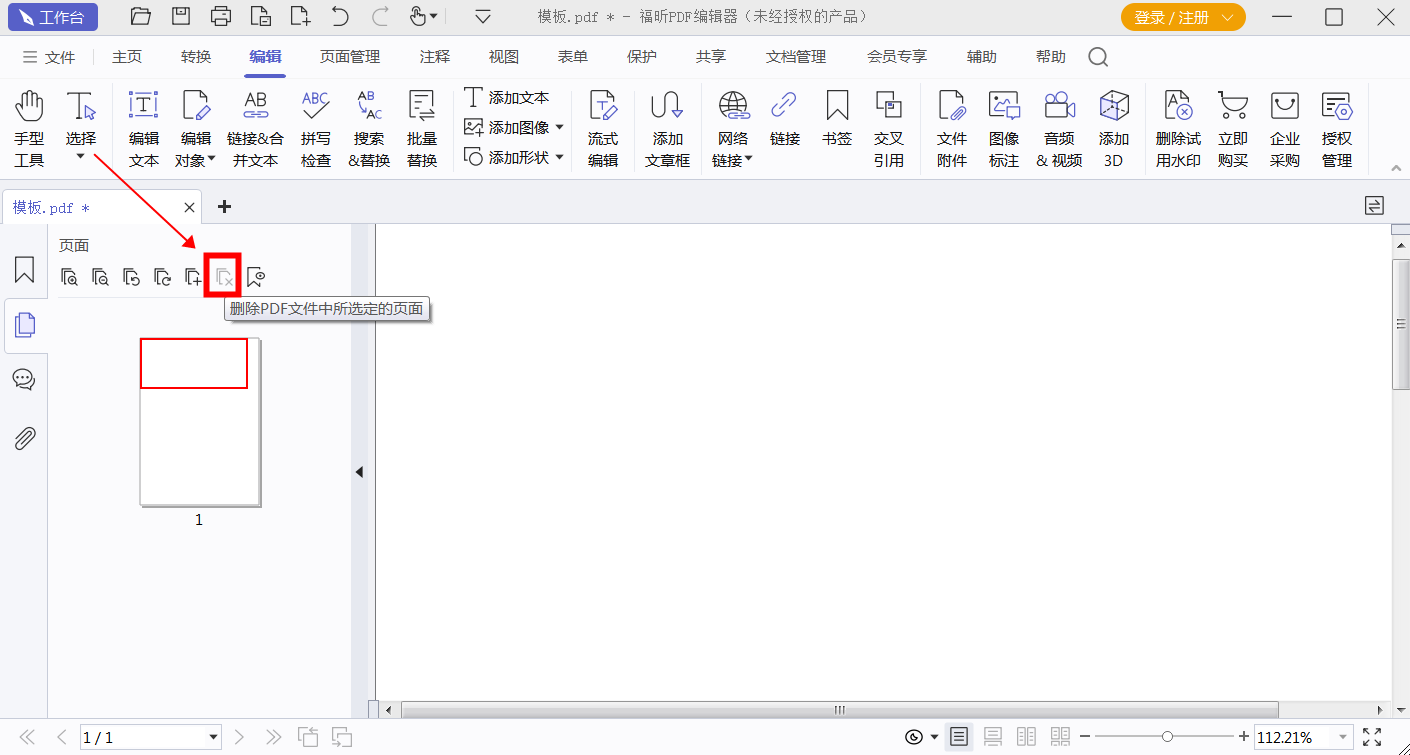
步骤三:保存PDF文件
删除了空白页面之后,小伙伴们记得要保存PDF文件哦,不然之前就白操作了哦。
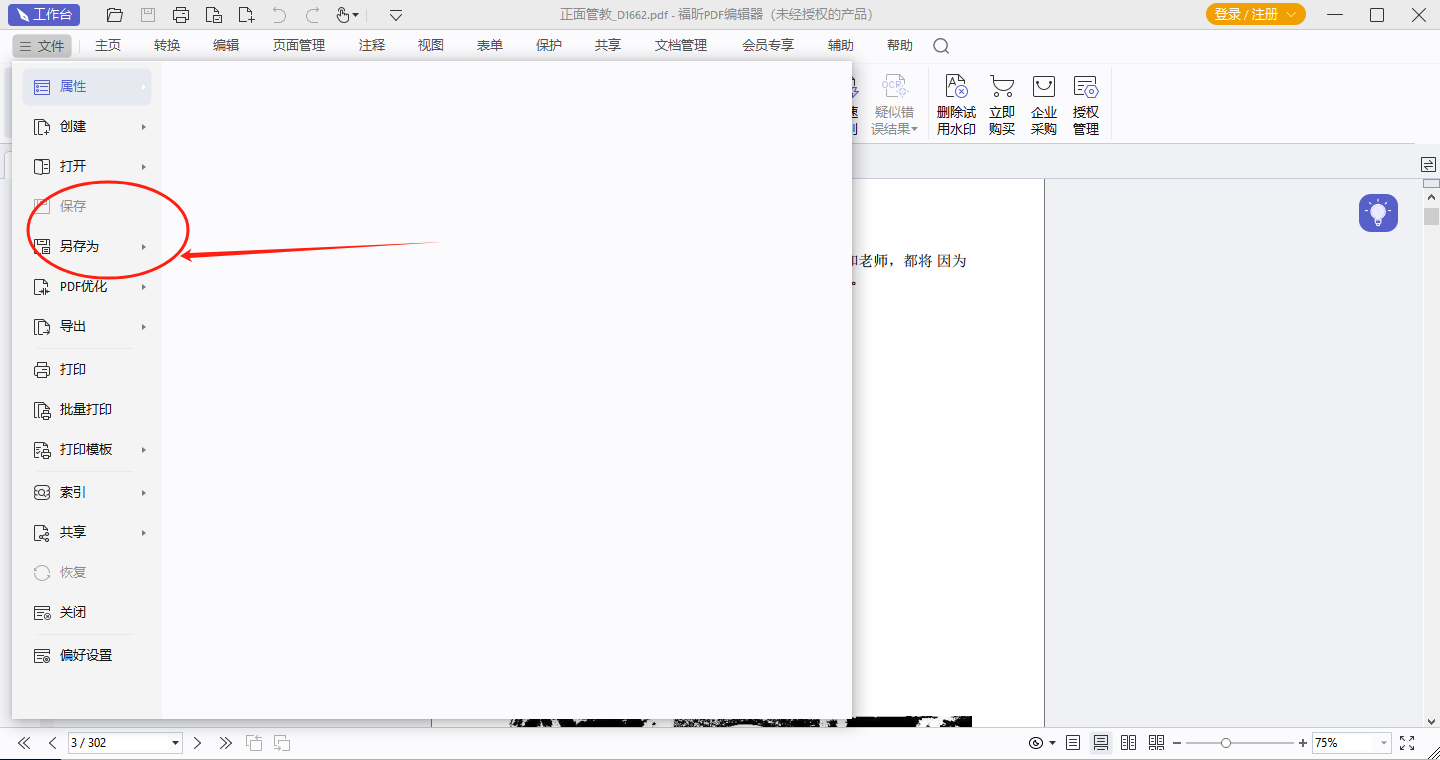
想要在一份PDF里删除其中的空白页面,首先我们需要准备好专业的PDF编辑工具。使用PDF编辑工具才能对PDF格式的文件进行页面编辑,删除PDF文件的页面也是这样的。准备好PDF编辑工具之后我们就可以开始学习如何删除PDF文件页面了。现在一起来看看教程吧。

步骤一:将PDF文件打开
首先需要下载【福昕PDF编辑器MAC版】,下载完毕,安装在电脑上即可。双击打开【福昕PDF编辑器MAC版】,点击打开,将PDF文件打开。
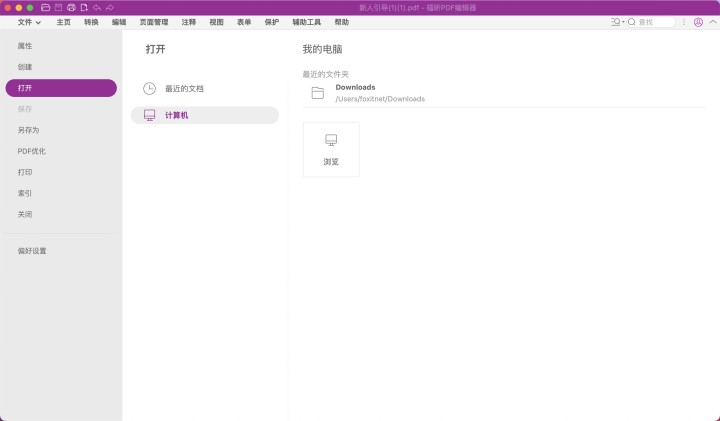
步骤二:【页面管理】-【删除】
我们完成PDF文档的导入后,在PDF编辑器的页面顶部找到【页面管理】栏,点击之后再找到【删除】选项并单击这个选项。
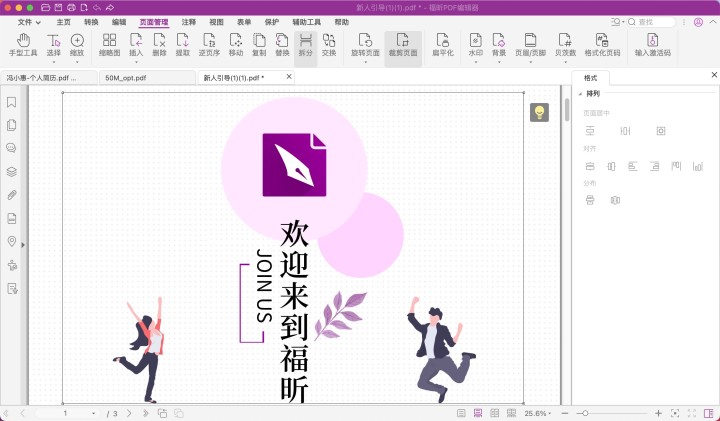
在浏览PDF文档的过程中,如果看到了PDF文件内容里有空白的页面存在,想要删除这些空白的PDF页面的话,小伙伴们知道怎么办吗?其实我们想要删除PDF页面的话,需要先调出PDF页面列表,随后再在不需要的的页面上进行相应的操作。来看看具体的PDF删除页面教程吧!

步骤一:将PDF文件打开
首先需要下载【福昕PDF阅读器】,下载完毕,安装在电脑上即可。双击打开【福昕PDF阅读器】,点击打开,将PDF文件打开。
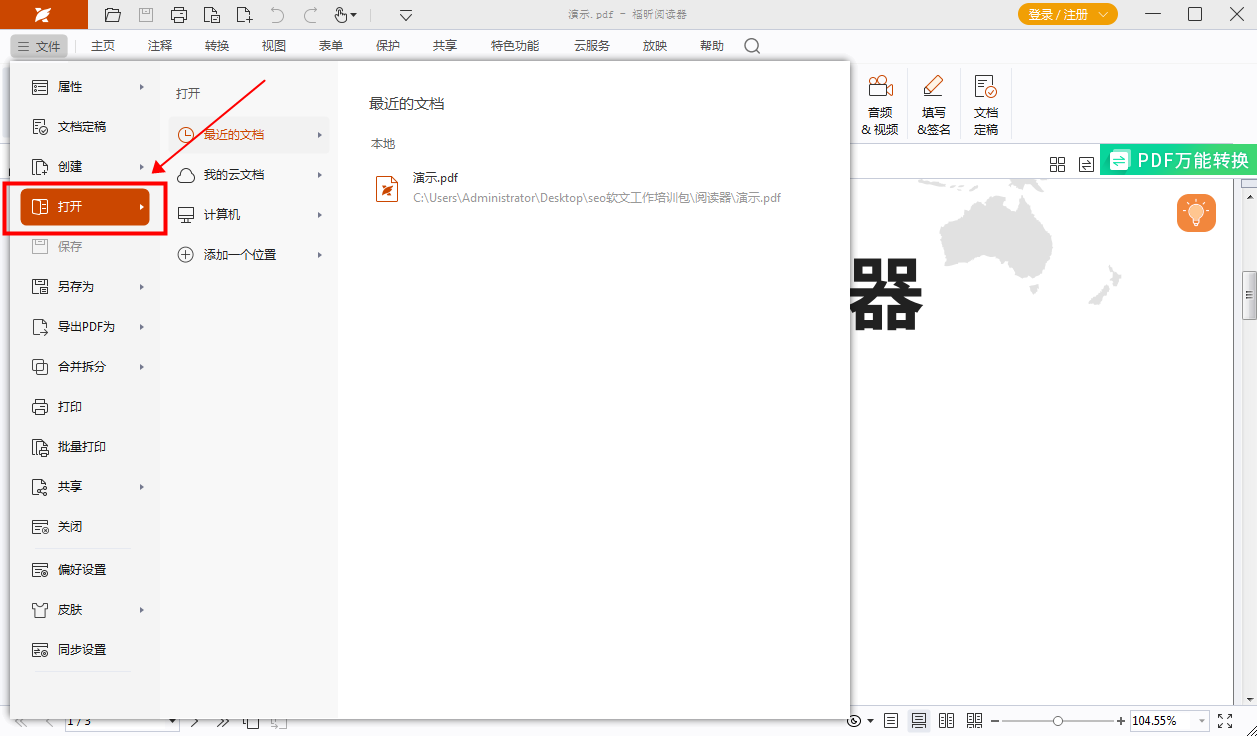
步骤二:【特色功能】-【编辑页面】
我们完成PDF文档的导入后,在PDF阅读器的页面顶部找到【特色功能】栏,点击之后再找到【编辑页面】选项并单击这个选项。
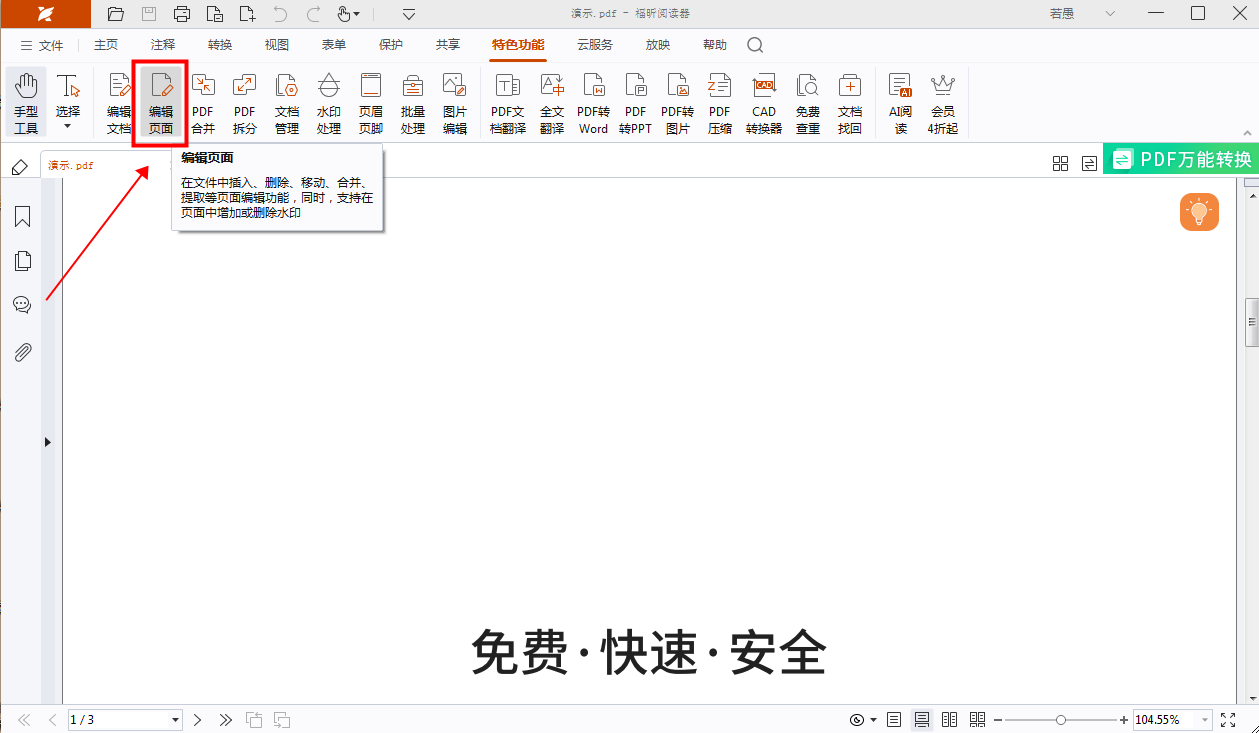
使用福昕PDF编辑器删除PDF空白页非常简单。首先,打开需要编辑的PDF文件,在工具栏中选择“页面”选项。然后,点击“删除页面”功能并选择要删除的空白页。确认删除后保存文件即可。此工具提供了直观易用的操作界面,让用户可以轻松快速地删除不必要的空白页,提高工作效率。无需繁琐的步骤,几个简单操作就可以完成删除空白页的任务。使用此工具,让PDF文件编辑变得更加便捷和高效。
本文地址:https://www.foxitsoftware.cn/company/product/14213.html
版权声明:除非特别标注,否则均为本站原创文章,转载时请以链接形式注明文章出处。